- Partie 1. Mettre en miroir l'iPhone sur l'iPad via AirDroid Cast
- Partie 2. Mettre en miroir l'iPhone sur l'iPad via EasyCast Pro
- Partie 3. Mettre en miroir l'iPhone sur l'iPad à l'aide d'ApowerMirror - Screen Mirroring
- Partie 4. Astuce bonus - Mettre en miroir un appareil iOS sur un ordinateur
- Partie 5. FAQ sur la mise en miroir d'un iPhone sur un iPad
 Mettez en miroir votre téléphone maintenant
Mettez en miroir votre téléphone maintenant
Mettez en miroir votre téléphone sur l'ordinateur facilement.
- Comment mettre en miroir un iPhone sur un PC
- Diffuser Android sur Windows
- Mettre en miroir l'iPhone sur Windows
- Le miroir d'écran Samsung ne fonctionne pas
- Application miroir pour iPhone
- Application miroir pour Android
- Utiliser AirServer
- Mettre en miroir l'iPhone sur l'ordinateur
- Diffuser du téléphone à l'ordinateur
- Le miroir d'écran de l'iPhone ne fonctionne pas
- Mettre en miroir iPad sur PC
- Miroir iPhone sur ordinateur portable
- Configurer le miroir d'écran sur iPhone
- Miroir iPhone
- Miroir Android sur Mac
Guide utile sur la façon de mettre en miroir efficacement un iPhone sur un iPad
 posté par Lisa Ou / 10 avril 2024 09:00
posté par Lisa Ou / 10 avril 2024 09:00 Pouvez-vous mettre en miroir un iPhone sur un iPad ? J'ai l'intention de donner des cours particuliers à ma nièce pour son prochain examen, et la mise en miroir de l'écran de mon appareil sur son iPad m'aidera à lui montrer clairement la leçon. Ce sera également plus pratique puisque nous n'aurons pas besoin de nous soucier du petit écran de mon iPhone. Le problème est que je ne suis pas sûr que nos appareils prennent en charge une telle fonctionnalité. Mais si oui, quelqu'un pourrait-il m'aider ?
La mise en miroir d'écran est souvent effectuée depuis un iPhone ou un iPad vers un ordinateur, mais avez-vous déjà essayé de mettre en miroir un iPhone sur votre iPad ? Comme pour le processus informatique habituel, il existe plusieurs objectifs à refléter sur un écran d'iPad, comme le scénario ci-dessus : le partage de contenu. En dehors de cela, cela peut aussi être dû au fait que vous souhaitez afficher vos données sur un écran plus grand.
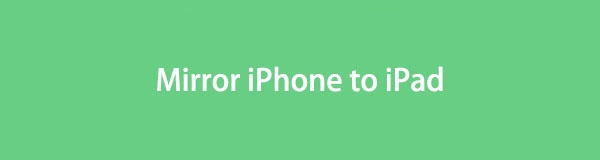
Quoi qu’il en soit, les stratégies suivantes répondront à vos besoins de mise en miroir d’écran. Comme Apple n'a pas de méthode officielle, nous avons rassemblé les applications les plus efficaces avec des taux de réussite élevés qui peuvent vous aider. Nous veillons également à avoir sélectionné les applications offrant une navigation sans tracas pour votre commodité. De plus, vous pouvez vous attendre en prime à un outil fiable pour votre ordinateur.

Avec FoneLab Phone Mirror, vous refléterez efficacement l'iPhone ou l'Android sur l'ordinateur.
- Vous permet de mettre en miroir l'écran de l'iPhone ou de l'Android sur un PC.
- Connectez vos appareils via Wi-Fi, code QR, code PIN ou connexion par câble USB.
- Prenez des captures d'écran et enregistrez facilement les activités à l'écran.

Liste de guide
- Partie 1. Mettre en miroir l'iPhone sur l'iPad via AirDroid Cast
- Partie 2. Mettre en miroir l'iPhone sur l'iPad via EasyCast Pro
- Partie 3. Mettre en miroir l'iPhone sur l'iPad à l'aide d'ApowerMirror - Screen Mirroring
- Partie 4. Astuce bonus - Mettre en miroir un appareil iOS sur un ordinateur
- Partie 5. FAQ sur la mise en miroir d'un iPhone sur un iPad
Partie 1. Mettre en miroir l'iPhone sur l'iPad via AirDroid Cast
L'application Android Cast est largement connue pour refléter votre écran sur iOS, iPadOS, Android, macOS ou Windows. Il n’est donc pas surprenant que de nombreuses personnes l’installent sur leurs appareils en raison de son taux de réussite élevé et de son adaptabilité. Il vous suffit de l'acquérir sur votre iPhone et iPad pour réussir la mise en miroir de votre écran et profiter des avantages du screen casting. En outre, il propose diverses méthodes de connexion, telles que scanner un code QR, saisir un code Cast, etc. Ainsi, il n'y aura aucune difficulté à mettre en miroir votre iPhone sur l'iPad.
Suivez les étapes simples ci-dessous pour comprendre comment mettre en miroir un iPhone sur un iPad via AirDroid Cast :
Étape 1Rendez-vous sur l'App Store de votre iPhone et iPad, puis recherchez l'application AirDroid Cast via la section Recherche. Une fois trouvé, appuyez sur le Obtenez pour installer l'application de mise en miroir sur les deux appareils.
Étape 2Lancez l'application, puis sur l'iPad, sélectionnez l'icône Recevoir une diffusion d'écran option pour afficher le code QR ou Cast. Pendant ce temps, saisissez ou scannez le code de votre choix sur l'iPhone et appuyez sur Lancer la diffusion pour refléter son écran et voir son contenu sur l'iPad.
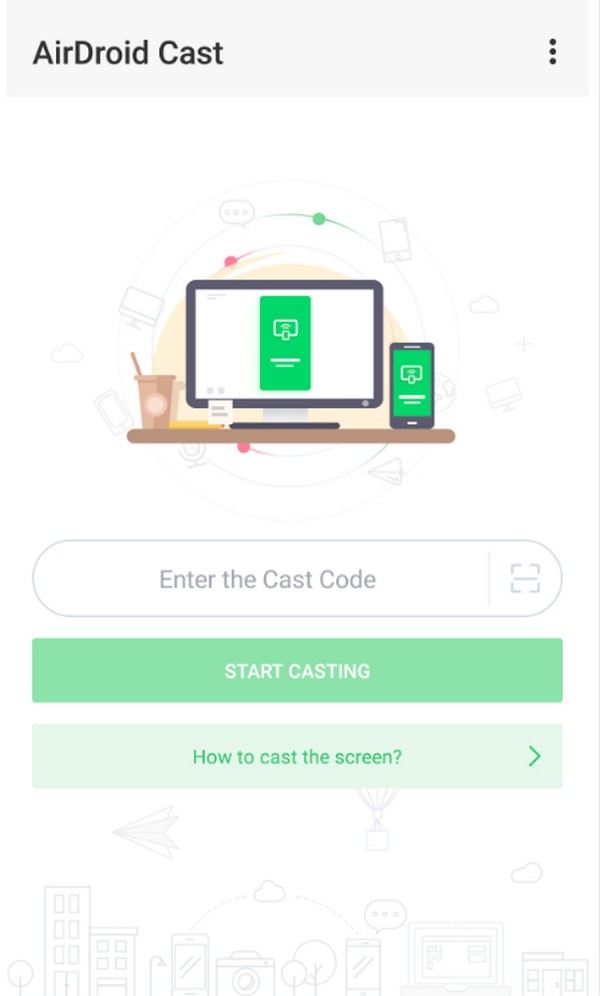
Bien qu'elle semble être l'application de mise en miroir d'écran parfaite, vous devez également connaître certaines critiques disant qu'elle ne fonctionne pas et d'autres problèmes ; ainsi, vous ne devriez toujours pas en attendre trop.

Avec FoneLab Phone Mirror, vous refléterez efficacement l'iPhone ou l'Android sur l'ordinateur.
- Vous permet de mettre en miroir l'écran de l'iPhone ou de l'Android sur un PC.
- Connectez vos appareils via Wi-Fi, code QR, code PIN ou connexion par câble USB.
- Prenez des captures d'écran et enregistrez facilement les activités à l'écran.
Partie 2. Mettre en miroir l'iPhone sur l'iPad via EasyCast Pro
EasyCast Pro est une autre application de mise en miroir bien connue qui peut diffuser l'écran de votre iPhone sur l'iPad. Il est surtout connu pour son interface et sa procédure simples, alors n'hésitez pas à l'utiliser sans étapes complexes. Comme l'application précédente, elle peut être acquise sur l'App Store, ce qui facilite son installation et sa navigation, tout en restant fidèle à son nom, EasyCast. De plus, vous n'avez pas besoin de câble ni de fil puisqu'il permet une connexion sans fil.
Émulez les instructions simples ci-dessous pour diffuser un iPhone sur iPad via EasyCast Pro :
Étape 1Installez l'application EasyCast Pro via le Obtenez sur l'App Store de votre iPhone et iPad. Ensuite, exécutez l'application et assurez-vous que les deux appareils sont liés au même réseau WiFi.
Étape 2Sélectionnez Recevoir la diffusion sur votre iPad, alors Écran de diffusion sur votre iPhone. L'iPhone détectera alors l'iPad, alors appuyez sur le nom de l'appareil sur l'interface de l'application pour refléter l'écran de l'iPhone sur votre iPad.
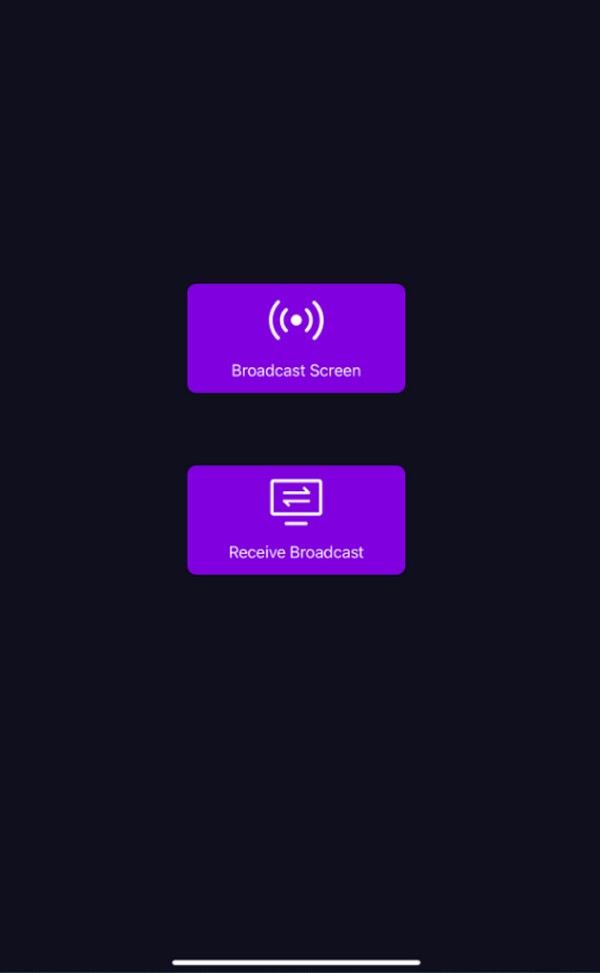
Vous pouvez rencontrer des problèmes lors de l'utilisation de cette application, notamment l'apparition soudaine d'un écran noir. D'autres critiques indiquent également que l'application se bloque parfois et que vous pouvez rencontrer des problèmes lors de la connexion. Mais dans l'ensemble, elle est toujours considérée comme l'une des applications de mise en miroir les plus efficaces.
Partie 3. Mettre en miroir l'iPhone sur l'iPad à l'aide d'ApowerMirror - Screen Mirroring
ApowerMirror est également une application que vous pouvez obtenir sur l'App Store. Il permet la mise en miroir d'un écran d'iPhone sur un écran d'iPad à condition d'installer l'application sur les deux appareils. Son interface orientée utilisateur vous permet de manœuvrer plus facilement la procédure de mise en miroir. De plus, cette application permet aux utilisateurs d'enregistrer et de capturer l'appareil en miroir, ce qui le rend plus avantageux.
Prenez à cœur le processus approprié ci-dessous pour déterminer comment créer un miroir d'écran d'un iPhone à un iPad à l'aide d'ApowerMirror - Screen Mirroring :
Étape 1Comme les applications précédentes, installez ApowerMirror - Screen Mirroring depuis l'App Store sur votre iPad et iPhone. Ensuite, lancez-le et connectez les deux appareils au même réseau WiFi.
Étape 2Après cela, appuyez sur le Miroir icône sur l'iPhone et l'iPad. Lorsque l'iPhone détecte votre iPad, sélectionnez son nom sur l'application et l'iPad affichera alors automatiquement le contenu de votre iPhone sur son écran.
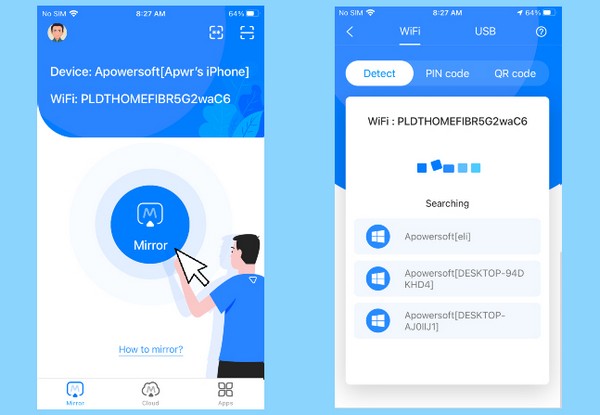
Semblable aux autres applications de mise en miroir, ApowerMirror présente également certains inconvénients. Parmi eux, les appareils se déconnectent parfois pour diverses raisons. De plus, passer du mode paysage au mode portrait peut être compliqué car cela entraîne parfois un affichage incorrect de l'écran.
Partie 4. Astuce bonus - Mettre en miroir un appareil iOS sur un ordinateur
Comme vous pouvez le constater, les applications de mise en miroir que nous avons introduites se concentrent sur la diffusion d'un écran d'iPhone sur l'iPad. D'un autre côté, vous voudrez peut-être envisager de vous familiariser avec le programme. Miroir de téléphone FoneLab, qui peut refléter votre écran iOS ou Android sur l'ordinateur. Il vous permet de visualiser le contenu de votre iPhone ou iPad sur un écran plus grand, partageant ainsi des informations plus facilement. En outre, la mise en miroir rend également le visionnage de films et d’émissions plus agréable.

Avec FoneLab Phone Mirror, vous refléterez efficacement l'iPhone ou l'Android sur l'ordinateur.
- Vous permet de mettre en miroir l'écran de l'iPhone ou de l'Android sur un PC.
- Connectez vos appareils via Wi-Fi, code QR, code PIN ou connexion par câble USB.
- Prenez des captures d'écran et enregistrez facilement les activités à l'écran.
Pendant ce temps, FoneLab Phone Mirror prend en charge l'iPod Touch, l'iPhone, l'iPad et Android, ce qui rend le programme flexible. Il vous permet également de vous connecter de différentes manières, et il vous suffit de choisir le processus avec lequel vous êtes à l'aise. De plus, la mise en miroir d’écran n’est pas la seule fonctionnalité offerte par cet outil. Vous pouvez également enregistrer et prendre des instantanés de vos activités à l'écran de manière efficace. Mais même avec ses fonctionnalités puissantes, vous pouvez toujours le manœuvrer facilement.
Réalisez les instructions appropriées ci-dessous comme modèle pour écran reflétant un appareil iOS sur l'ordinateur comprenant Miroir de téléphone FoneLab:
Étape 1Rendez-vous sur la page Web officielle de FoneLab Phone Mirror et sélectionnez son Téléchargement gratuit bouton dans la section de gauche. Lorsque le fichier du programme est téléchargé, ouvrez-le pour que l'outil de mise en miroir puisse être installé automatiquement. Une fois terminé, choisissez le Accueil option pour lancer le programme.
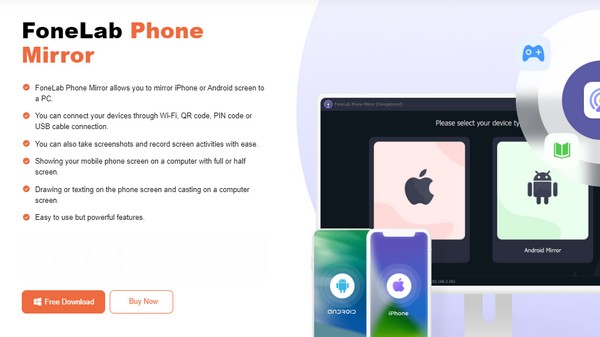
Étape 2Sur l'interface initiale de l'outil, sélectionnez le Miroir iOS sur la gauche pour afficher les instructions de connexion de votre appareil. Assurez-vous que votre ordinateur et votre appareil iOS sont liés au même WLAN, puis appuyez sur le bouton Miroir d'écrang fonctionnalité sur votre appareil Control Center.
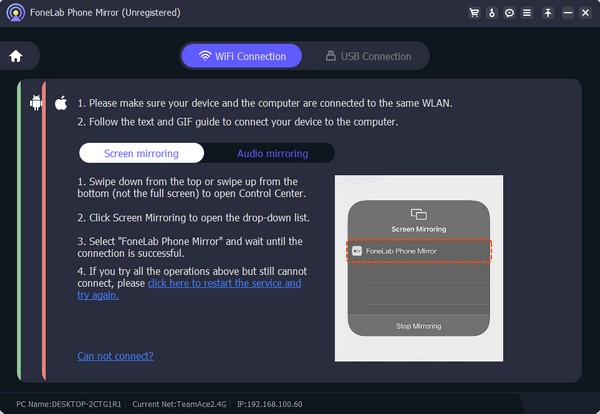
Étape 3Lorsque les périphériques de mise en miroir d'écran disponibles apparaissent, choisissez le Miroir d'écran FoneLab option, et l'écran de votre appareil iOS sera affiché sur l'interface du programme informatique. Ainsi, gérez ses options en conséquence pour profiter de la mise en miroir de l'écran.

Avec FoneLab Phone Mirror, vous refléterez efficacement l'iPhone ou l'Android sur l'ordinateur.
- Vous permet de mettre en miroir l'écran de l'iPhone ou de l'Android sur un PC.
- Connectez vos appareils via Wi-Fi, code QR, code PIN ou connexion par câble USB.
- Prenez des captures d'écran et enregistrez facilement les activités à l'écran.
Partie 5. FAQ sur la mise en miroir d'un iPhone sur un iPad
1. Comment mettre en miroir un iPhone sur un iPad sans application ?
Malheureusement, il n'existe aucune méthode officielle pour refléter l'écran d'un iPhone sur votre iPad. Ainsi, vous ne pouvez compter que sur des applications comme celles recommandées ci-dessus.
2. Puis-je utiliser AirPlay pour refléter l’écran de mon iPhone sur l’iPad ?
Non, tu ne peux pas. Malheureusement, la fonctionnalité AirPlay ne permet pas la mise en miroir d'un iPhone vers un écran d'iPad. Cela ne fonctionne que sur les ordinateurs macOS et les Apple TV.
Mettre en miroir l'écran d'un iPhone sur votre iPad est facile à l'aide des applications suggérées dans cet article. Vous pouvez également en profiter sur votre ordinateur en utilisant le Miroir de téléphone FoneLab si tu veux.

Avec FoneLab Phone Mirror, vous refléterez efficacement l'iPhone ou l'Android sur l'ordinateur.
- Vous permet de mettre en miroir l'écran de l'iPhone ou de l'Android sur un PC.
- Connectez vos appareils via Wi-Fi, code QR, code PIN ou connexion par câble USB.
- Prenez des captures d'écran et enregistrez facilement les activités à l'écran.
